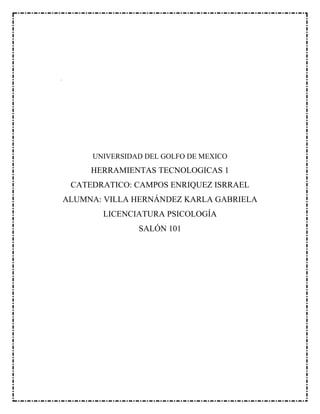
Combinar correspondencia
- 1. UNIVERSIDAD DEL GOLFO DE MEXICO HERRAMIENTAS TECNOLOGICAS 1 CATEDRATICO: CAMPOS ENRIQUEZ ISRRAEL ALUMNA: VILLA HERNÁNDEZ KARLA GABRIELA LICENCIATURA PSICOLOGÍA SALÓN 101
- 2. Parte 1: añade los destinatarios 1.- Comprende qué es lo que te permite hacer la función "Combinar correspondencia". La función "Combinar correspondencia" es una característica diseñada para crear cartas y mensajes de correo electrónico en forma masiva, así como también sobres y etiquetas con información diferente para cada uno de los mensajes. Puedes cargar una base de datos de destinatarios o ingresarlos manualmente y luego usar marcadores de posición o "campos" para completar automáticamente la información de cada destinatario en su propia copia. 2.-Crea una hoja de cálculo de destinatarios (opcional). Puedes ingresar manualmente cada uno de los destinatarios durante el proceso de combinación de correspondencia, lo cual está bien si solo quieres enviar mensajes a un puñado de personas, pero notarás que es mucho más fácil crear una hoja de cálculo o una base de datos antes de comenzar. 3.-Haz clic en la pestaña "Correspondencia" para abrir las herramientas de "Combinación de correspondencia". Si vas a usar Word 2003 o una versión anterior, haz clic en el menú "Herramientas" y selecciona "Cartas y correspondencia" → "Mostrar barra de herramientas Combinar correspondencia". 4.-Haz clic en el botón "Iniciar combinación de correspondencia" y selecciona un formato. Puedes usar "Combinar correspondencia" para crear correos electrónicos, cartas, sobres, etiquetas y directorios. También puedes seleccionar "Documento normal de Word" si no estás seguro de cuál usar. Si seleccionas "Sobres", aparecerá la ventana "Opciones de sobre", que te permitirá seleccionar qué formato se les dará a los sobres, así como también el tamaño que tienen los sobres físicos. Si seleccionas "Etiquetas", aparecerá la ventana "Opciones de etiqueta", que te permitirá seleccionar el tipo de papel de la etiqueta y el tamaño de cada una. 5.-Haz clic en "Seleccionar destinatarios" y selecciona de qué forma quieres agregar destinatarios a la combinación de correspondencia. La parte de destinatarios es la más poderosa de combinación de correspondencia ya que te permite reemplazar los marcadores de posición o "campos" en la carta con la información personal de cada destinatario. Puedes ingresar los destinatarios manualmente, cargar un archivo de base de datos u hoja de cálculo, o cargar tus contactos de Outlook. Si seleccionas "Escribir una lista nueva", aparecerá una nueva ventana que te permitirá ingresar manualmente la información de cada destinatario. Esto es útil si no tienes acceso a una hoja de cálculo con la información de tus destinatarios, pero también es la forma más lenta de ingresar los datos. Puedes hacer clic en Personalizar columnas… para crear campos personalizados para los datos que vas ingresar. Si seleccionas "Utilizar una lista existente", podrás examinar los archivos de tu computadora para buscar distintos tipos de bases de datos y hojas de cálculo, incluyendo aquellas creadas en Excel o Access. También puedes hacer clic en Nuevo origen y conectarte a un servidor SQL en línea.
- 3. Si eliges "Seleccionar de los contactos de Outlook", se cargarán tus contactos de Outlook y podrás quitar la marca en la casilla de aquellos contactos que no quieras incluir. Parte 2: Crea el documento 1.-Comienza a crear tu documento como lo harías normalmente. Una vez que hayas ingresado los destinatarios podrás comenzar a crear tu documento. Puedes hacerlo desde cero o usar cualquier plantilla. Es importante ingresar primero los destinatarios para que puedas usar los campos apropiados al momento de crear el documento. 2.-Haz clic en el botón Línea de saludo para crear un saludo personalizado. Si quieres ver cómo se verá el saludo en cada copia de la combinación de correspondencia, puedes usar la vista previa de la ventana que aparece. 3.-Haz clic en el botón Insertar campo combinado y selecciona el campo que quieras insertar en el documento. Estos campos luego se reemplazarán con los datos obtenidos desde la base de datos de destinatario al momento de generar los documentos. Por ejemplo, si quieres que el documento muestre el primer nombre y el apellido, debes seleccionar "Nombre", presionar la barra espaciadora y hacer clic en el botón Insertar campo combinado una vez más y seleccionar "Apellido". Como otro ejemplo, puedes usar el botón Bloque de direcciones para crear sobres con la dirección de cada destinatario impresa. Escribe tu propia dirección en el área de dirección de devolución en la plantilla del sobre y luego agrega "Bloque de direcciones" al área del destinatario en la plantilla. Puedes seleccionar cualquier campo que contenga datos del destinatario. Asegúrate de que se aplique a todos los destinatarios de la lista, ya que los campos en blanco serán muy obvios al leer el documento. 4.-Haz clic en el botón Resaltar campos de combinación para destacar los campos insertados. Esto hará que sea más fácil darse cuenta de cómo se verán los campos al momento de editarlos. 5.-Haz clic en el botón Vista previa de resultados para ver cómo quedará el producto final. La pantalla cambiará para mostrar el documento con la correspondencia combinada con la información del primer destinatario. Parte 3: completa la combinación de correspondencia 1.-Busca errores. Haz clic en el botón Buscar errores para hacer que Word escanee todos los documentos con correspondencia combinada para asegurarse de que todos los destinatarios tienen datos válidos para cada uno de los campos. Te informarán acerca de cualquier dato inválido para que puedas solucionar el problema antes de continuar. 2.-Finaliza el proceso de combinación. Una vez que hayas terminado de revisar los errores, puedes finalizar el proceso de combinación y crear los documentos individuales. Cuando presiones el botón Finalizar y combinar tendrás tres opciones:[1]
- 4. Editar documentos individuales. Podrás elegir sobre qué entradas deseas aplicar esta acción. Una vez que lo hagas, se creará un nuevo documento, que tendrá una nueva página por cada entrada. Luego podrás revisar el documento y hacer ediciones manuales en cada una de las páginas. Imprimir documentos. Podrás elegir sobre qué entradas deseas aplicar esta acción. Una vez que lo hagas, los documentos se enviarán a la cola de impresión y se imprimirán en forma individual. Enviar mensajes de correo electrónico. Podrás definir la línea de asunto así como también seleccionar el campo que contiene las direcciones de correo electrónico de los destinatarios. Podrás enviar los mensajes de correo electrónico en forma masiva usando Outlook. Ten en cuenta que esta opción enviará inmediatamente el mensaje, ¡así que asegúrate de que todo esté bien!
